IFERROR 함수 : 엑셀을 다루다 보면 누구나 한 번쯤은 #DIV/0!, #N/A, #VALUE! 같은 에러 메시지를 본 적이 있으실 겁니다.
이런 오류들은 데이터를 깔끔하게 보여줘야 할 보고서나 자동화된 양식에서 보기 좋지 않거나 불필요한 혼란을 초래하죠.
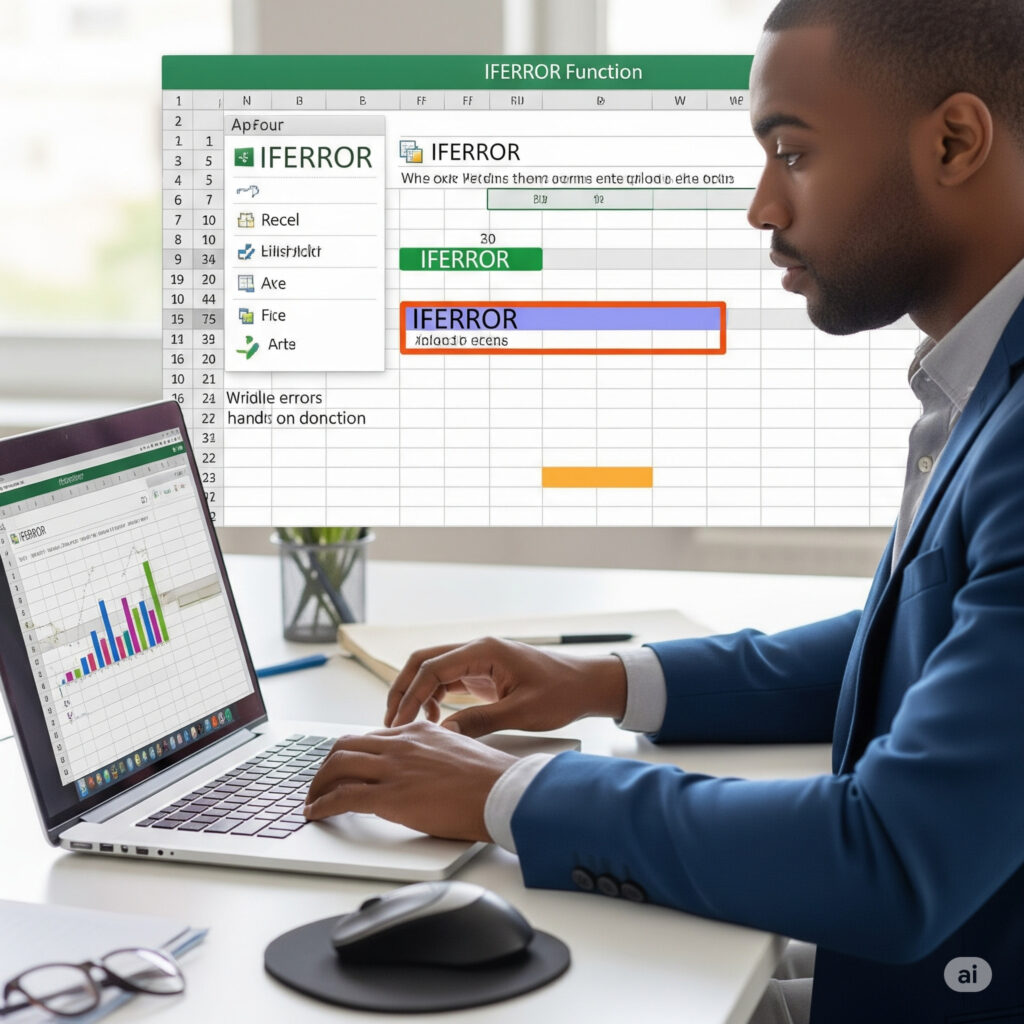
이 문제를 깔끔하게 해결해주는 함수가 바로 IFERROR 함수입니다.
이번 글에서는 엑셀 IFERROR 함수의 개념, 사용법, 실무 예제 6가지, 사용 시 주의사항, 다른 오류 처리 함수와의 비교까지
실무에 바로 적용 가능한 내용으로 정리해드리겠습니다.
1. IFERROR 함수란?
엑셀의 IFERROR 함수는 수식 결과가 오류일 경우, 지정한 다른 값이나 메시지를 대신 반환하도록 해주는 함수입니다.
즉, 오류가 발생해도 화면에 깔끔한 결과를 출력할 수 있어,
보고서 자동화, 데이터 분석, 사용자 인터페이스 구축에 필수적인 함수입니다.
✅ 기본 구조
excel복사편집=IFERROR(수식, 오류일 때 표시할 값)
- 첫 번째 인수: 계산하려는 수식
- 두 번째 인수: 수식이 오류일 경우 대신 출력할 값
✅ 간단 예제
excel복사편집=IFERROR(1/0, "0으로 나눌 수 없습니다")
→ 결과: "0으로 나눌 수 없습니다"
2. IFERROR 함수 실무 예제 6가지
이제 이 함수를 실무에서 어떻게 활용할 수 있을지 예제 6가지로 알아보겠습니다. 제가 정리한 예제는 아래 내용을 참고해주세요!
✅ 예제 1: 0으로 나누는 오류 방지
excel복사편집=IFERROR(A2/B2, "계산 불가")
→ B2가 0일 경우 #DIV/0! 대신 “계산 불가” 표시
→ 판매 수익률, 단가 계산 등에서 자주 사용
✅ 예제 2: VLOOKUP 오류 대체
excel복사편집=IFERROR(VLOOKUP(D2, A2:B100, 2, FALSE), "찾을 수 없음")
→ 검색 실패 시 #N/A 대신 사용자 친화적인 메시지 출력
→ 고객명, 상품코드 검색 시 유용
✅ 예제 3: 텍스트 오류 처리
excel복사편집=IFERROR(VALUE(E2), 0)
→ 텍스트를 숫자로 변환할 때 오류 발생 시 기본값 0 반환
→ 외부 데이터 정리 시 유용
✅ 예제 4: 빈 셀 또는 숫자 아닌 값 방지
excel복사편집=IFERROR(A2*1, "숫자 아님")
→ A2 셀이 비어 있거나 숫자가 아닌 경우 오류 대신 안내 메시지 표시
✅ 예제 5: IF + IFERROR 결합
excel복사편집=IF(IFERROR(A2/B2, 0) > 1, "높음", "보통")
→ 오류가 발생해도 비교 조건이 유지됨
→ 오류를 기본값 처리 후 조건식 적용
✅ 예제 6: 자동화 문구 생성 시 오류 제거
excel복사편집="조회 결과: " & IFERROR(VLOOKUP(F2, A2:B10, 2, FALSE), "정보 없음")
→ 문장에서 오류 메시지 대신 자연스러운 표현으로 변경
→ 사용자 인터페이스 자동화에 활용
3. IFERROR vs IF + ISERROR 비교
| 항목 | IFERROR 함수 | IF + ISERROR 조합 |
|---|---|---|
| 구문 간결성 | 매우 간단 | 다소 복잡 |
| 가독성 | 높음 | 낮음 |
| 처리 방식 | 한 줄로 처리 | 오류 판별 후 별도 처리 |
| 예시 | =IFERROR(A1/B1, 0) | =IF(ISERROR(A1/B1), 0, A1/B1) |
→ IFERROR는 Excel 2007 이후 버전에서 사용 가능하며, 그 이전 버전에서는 IF + ISERROR를 사용해야 합니다.
4. 사용 시 주의사항
함수 사용할 때 주의사항을 미리 알고 사용하면 오류를 줄일 수 있어요! 보통 어떤 실수를 많이 하는지 제가 아래에 정리한 주의사항을 한번 읽어보시고 참고하셔서 사용하시길 바라요.
❗ IFERROR는 모든 오류 유형을 포괄 처리
#N/A,#DIV/0!,#REF!,#VALUE!,#NAME?,#NULL!등
→ 모든 오류를 동일하게 취급하므로, 일부 오류만 잡고 싶을 경우IFNA,ISERROR,IF(ISERR(...))등 사용 고려
❗ 원인을 파악하지 않고 오류를 숨기는 것은 위험
- 실무에서는 단순히 오류를 숨기는 것보다,
오류의 원인을 먼저 파악하고 IFERROR를 사용하는 것이 안전합니다.
❗ 숫자 반환인지, 텍스트 반환인지 명확히 구분
- 오류일 때 반환값이 숫자인지 텍스트인지 명확하게 관리해야,
후속 수식에서 예상치 못한 오류가 발생하지 않음
5. IFERROR 함수 활용 팁
함수 활용할 때 팁이 있습니다. 다른 함수들과 조합해서 사용하거나 응용하는 방법들이 있는데, 그 내용은 다음과 같습니다.
✅ IFERROR + TEXT 조합
excel복사편집=TEXT(IFERROR(A2/B2, 0), "0.00%")
→ 오류 발생 시 0으로 대체하고 퍼센트 형식 적용
→ 보고서 포맷 자동화에 매우 유용
✅ IFERROR + INDEX/MATCH 응용
excel복사편집=IFERROR(INDEX(B2:B100, MATCH(G2, A2:A100, 0)), "미존재")
→ INDEX/MATCH 조합에서 검색 실패 시 오류 대체 가능
→ VLOOKUP 대안으로 활용 가능
마무리
엑셀 IFERROR 함수는 오류를 깔끔하게 처리하여,
보고서, 대시보드, 자동화 시스템에서 신뢰도 높은 결과값을 제공하는 데 꼭 필요한 함수입니다.
단순한 오류 숨기기보다는, 데이터 품질을 유지하면서 사용자에게 유익한 정보를 제공하는 방식으로 활용하는 것이 좋습니다.
오늘 소개한 6가지 실무 예제를 참고하여,
IFERROR 함수를 효과적으로 적용해보세요.
엑셀 문서의 완성도가 한층 더 높아질 것입니다.
함수에 대해 궁금하신 점이나 설명 보충이 필요한 부분이 있다면 댓글로 남겨주세요! 제가 확인하여 더 자세히 알려드리겠습니다. 긴 글 읽어주셔서 감사하고, 오늘도 좋은하루 되세요 🙂